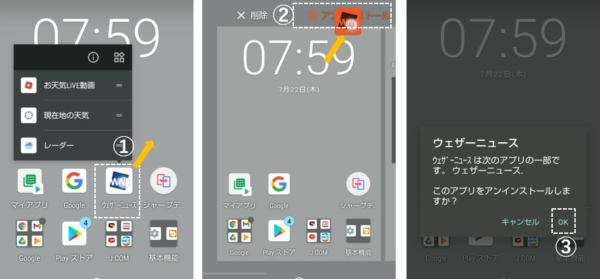Sharp AQUOSシリーズでは、シャープ提供する「AQUOS Home」という独自のホームアプリが、主にアプリ起動の起点となるホーム画面を動かしています。
※レビュー機種:【AQUOS sense3】(SHV45-u)
※アプリバージョン:30.129.000
ホーム画面上でのジェスチャー操作
参考:もう一つのホームアプリ「AQUOSかんたんホーム」
参照
※【Android 12】にアップグレードしている場合は、若干の変更もあるのでこちらも参照してください。
◆【AQUOS wish】【Android 12】ホーム画面をカスタマイズする(1)ーホームの設定
もくじ
1.ホームアプリ「AQUOS Home」によるホーム画面の構成
アプリアイコンやウィジェット等を配置する「ホーム画面」とホーム画面上を上方向にスワイプすることで表示できるすべてのダウンロードアプリを管理する「ドロワー画面」から成っています。
・左:ホーム画面、右:ドロワー画面
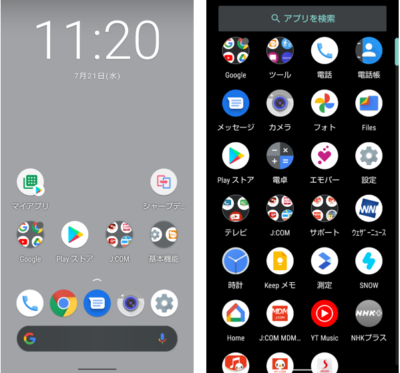
2.ホーム画面のカスタマイズ(設定)
ホーム画面上を長押しすると、ポップアップメニューが表示され、
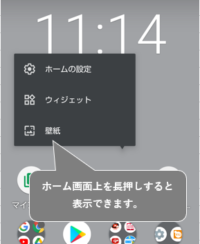
ここから、それぞれのオプションをタップすると
・「ホームの設定」:ホーム画面の設定
・「ウィジェット」:ウィジェットの追加
・「壁紙」:壁紙の変更
ができます。
3.ホーム画面の設定
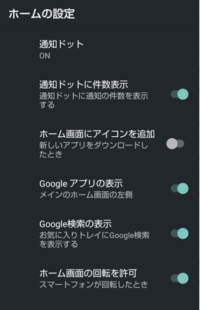
| 設定項目 | 設定内容 |
|---|---|
| 通知ドット | タップすると、【通知】の設定画面に遷移するので、スクロールして「詳細設定」をタップして、「アプリアイコン上の通知ドット」を有効または無効にします。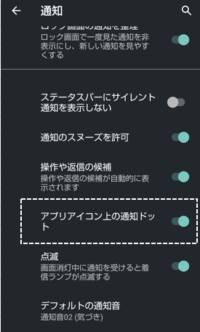 有効(「ON」)にすると、アプリからの通知があるとき、そのアプリアイコンの右上にドットが表示されます。 |
| 通知ドットに件数表示 | 有効にすると、「ドット」の変わりに「件数」が表示されます。 |
| ホーム画面にアイコンを追加 | 有効にすると、新たにアプリをダウンロードしたときに、ホーム画面にもそのアプリアイコンが追加されます。 |
| Googleアプリの表示 | 有効にすると、ホーム画面(メイン)を右方向にスワイプすると、「Googleアプリ」が表示されます。 |
| Google検索の表示 | 有効にすると、ホーム画面の下側(ドック内)に検索ボックスが表示されます。 豆知識 この検索ボックスは、移動することができません。別の場所に配置したい場合は、この設定を無効にして、ウィジェットで対応します。(※後述) |
| ホーム画面の回転を許可 | 有効にすると、端末を横にするとホーム画面も横向きにできます。 ポイント この設定だけでは、端末を横にしても自動的にホーム画面は横向きになりません。 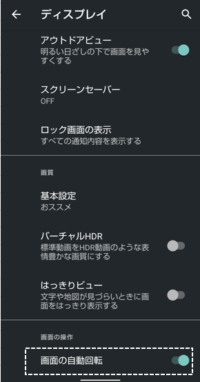 |
4.ウィジェットの追加
ホーム画面上を長押しして「ウィジェット」をタップすると、ウィジェット一覧画面が表示されるので、ホーム画面上に追加したい「ウィジェット」を長押しして、ホーム画面上までドラッグ&ドロップします。
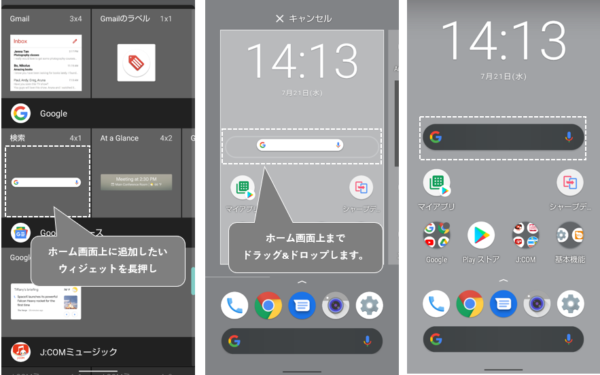
豆知識
ウィジェットに対応したアプリの場合、ホーム画面上のそのアプリアイコンを長押しすると、「ウィジェット」ボタンが表示されるので、それをタップすることでも以降上記と同じ方法でホーム画面に追加できます。
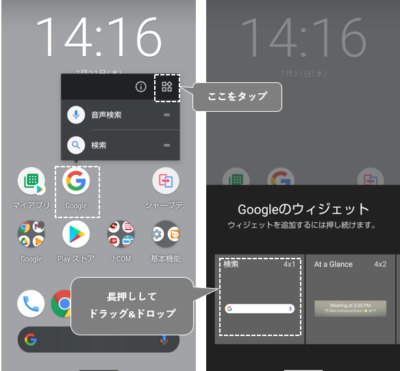
5.壁紙の変更
ホーム画面の壁紙にする画像は、
・Googleフォトにある画像(写真)
・プリセットの壁紙
・プリセットのライブ壁紙
から選択することになります。
たとえば、プリセットの壁紙画像から選択して、「ホーム画面」に設定します。
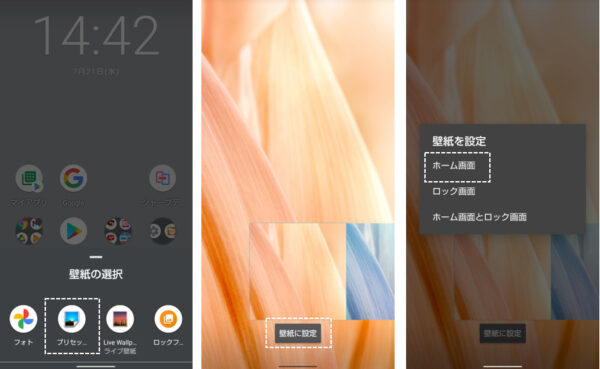
豆知識:シャープが提供する壁紙をダウンロードする
【設定】⇒【ディスプレイ】⇒【壁紙】⇒【壁紙タイプの選択】⇒【My AQUOSからダウンロード】で、シャープが提供する壁紙をダウンロードして壁紙に設定できます。
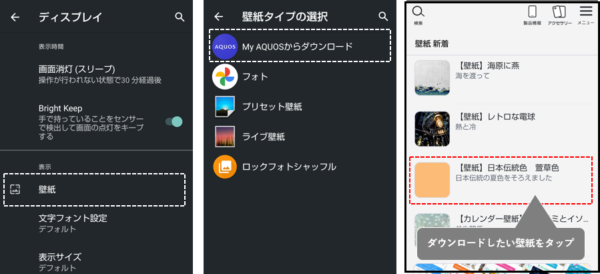
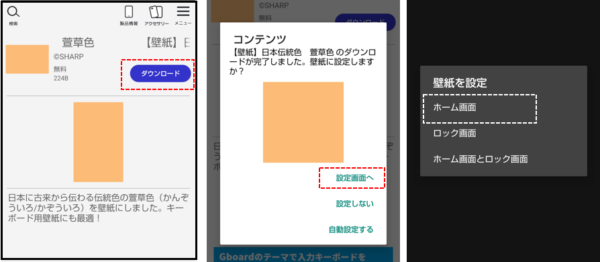
※保存先:内部ストレージ > Download です。
6.アイコンのスタイル変更
アイコンのスタイルは「○」ですが、「□」に変更することができます。
【設定】⇒【AQUOS便利機能】⇒【かんたんモード】⇒「アイコンの形」を有効にします。
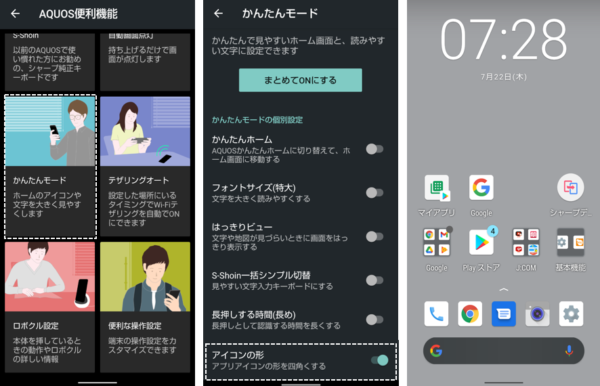
注目ポイント
この変更は、ホーム画面のアイコンだけではなく、システム全体に及びます。
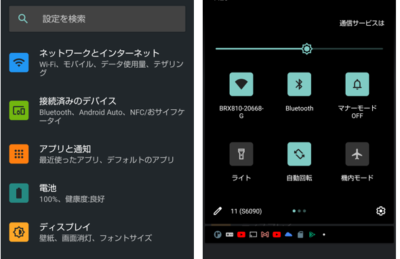
注意
端末を再起動すると、デフォルトの「○」に戻ってしまうので、再設定する必要があります。(バグ?)
7.フォルダの作成
「フォルダ」を作り、アイコンをまとめることで、ホーム画面を整理・整頓することができます。
フォルダを作るには、最初はフォルダに格納したいアプリアイコンを長押しして、他のフォルダに格納したいアプリアイコン上までドラッグ&ドロップします。次からは、そのフォルダ上までアプリアイコンをドラッグ&ドロップします。
フォルダを作成したら、名前を付けます。
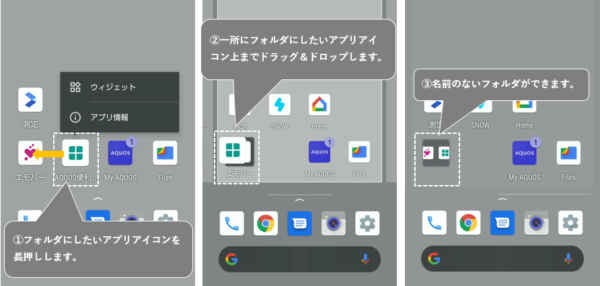
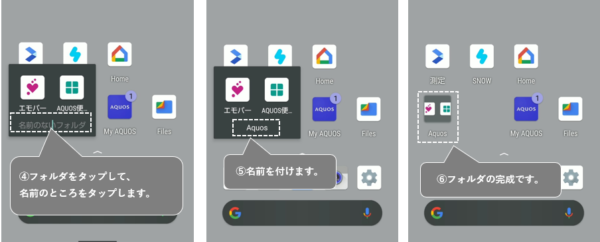
8.アイテムの追加/削除
1)ドロワー画面からホーム画面への追加
①ドロワー画面上のアイコンを長押しします。
②少しドラッグすると、画面上部に「ホーム画面に追加」と表示されるので、
③そこまでドラッグします。
④すると、ホーム画面が表示されるので、
⑤追加したいところまでドラッグ&ドロップします。
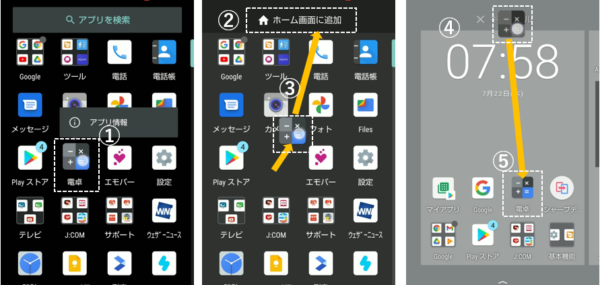
2)ホーム画面からの削除
①ホーム画面上のアイコンを長押しします。
②少しドラッグすると、画面上部に「削除」と表示されるので、
③アイコンをそこまでドラッグ&ドロップします。
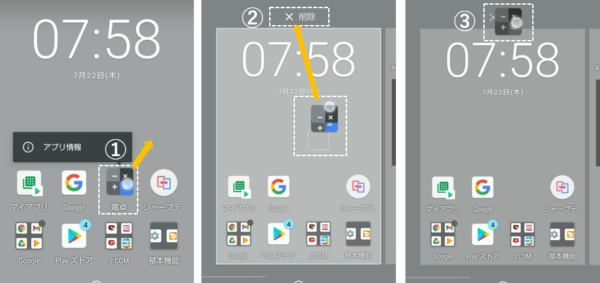
3)アプリのアンインストール
①ホーム画面上(またはドロワー画面上)のアイコンを長押しします。
②少しドラッグすると、画面上部に「アインインストール」と表示されるので、アイコンをそこまでドラッグ&ドロップします。
③確認画面が表示されるので、「OK」をタップします。